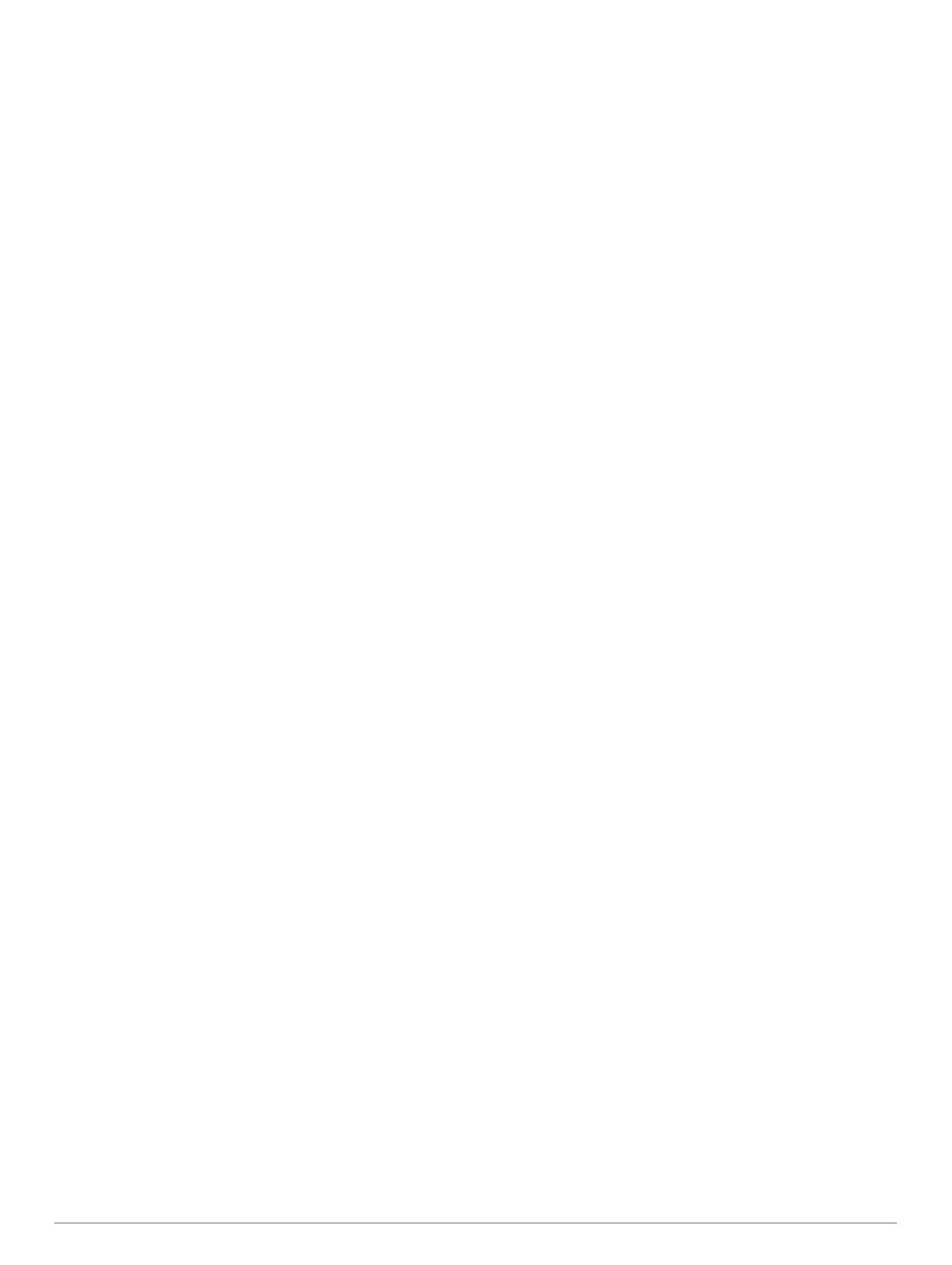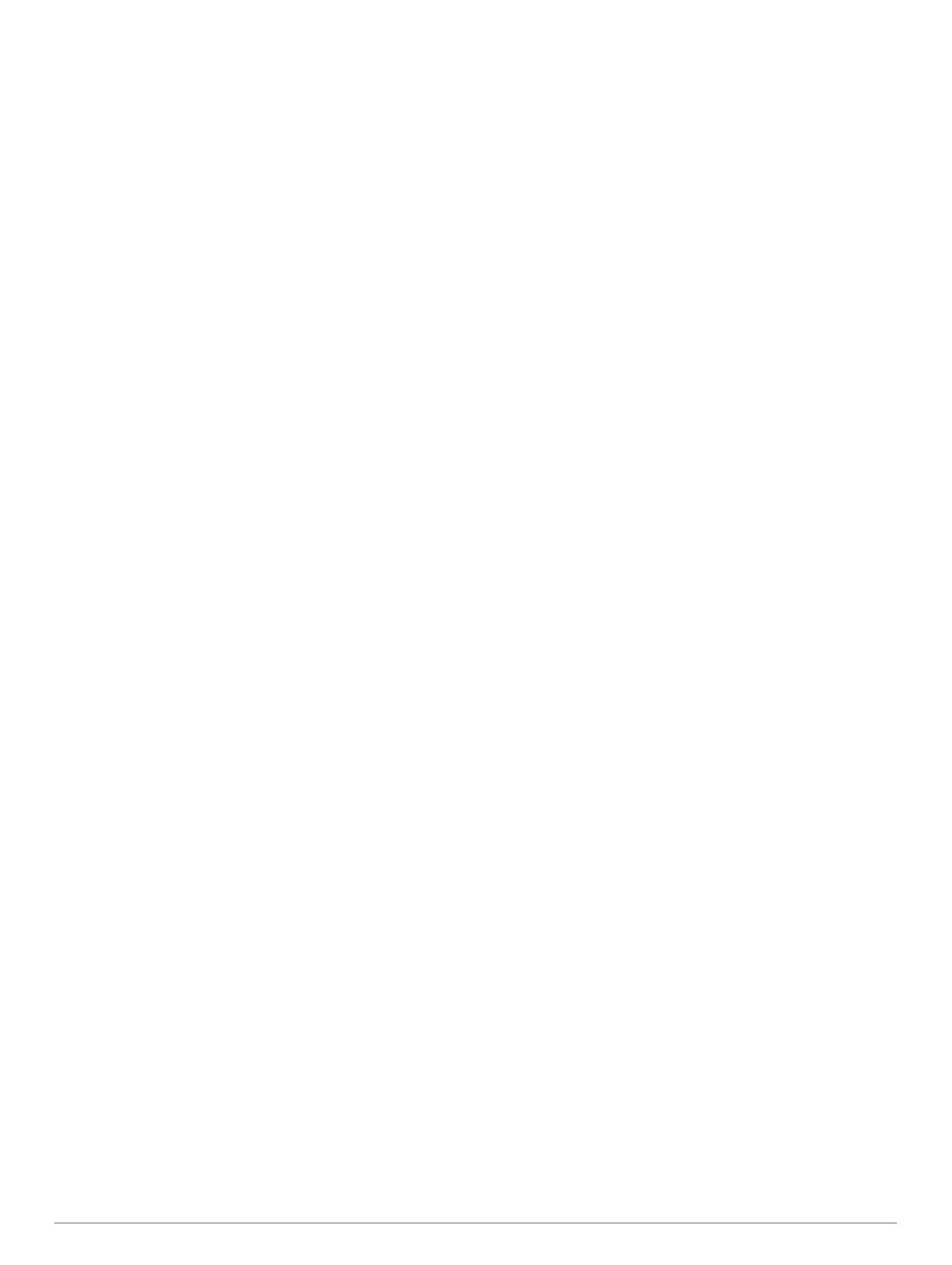
Jonkin toisen vuorovesi- tai virtausaseman tietojen
tarkasteleminen....................................................................28
Kalenteritietojen tarkasteleminen merikartasta.................... 28
DSC (Digital Selective Calling).................................... 28
Verkotetun karttaplotterin ja VHF-radion käyttäminen.............. 28
DSC:n käynnistäminen............................................................. 28
DSC-luettelo............................................................................. 28
DSC-luettelon tarkasteleminen............................................ 28
DSC-yhteystiedon lisääminen.............................................. 28
Tulevat hätäkutsut.................................................................... 29
Navigointi hätäkutsun lähettäneen aluksen luo................... 29
Mies yli laidan -hätäkutsut VHF-radiosta............................. 29
Mies yli laidan- ja SOS-hätäkutsut karttaplotterista............. 29
Sijainnin seuranta..................................................................... 29
Sijaintiraportin näyttäminen..................................................29
Navigointi jäljitettyyn alukseen............................................. 29
Reittipisteen luominen hätäkutsun lähettäneen aluksen
sijainnista............................................................................. 29
Sijaintiraportin tietojen muokkaaminen................................ 29
Sijaintiraporttikutsun poistaminen........................................ 29
Alusten jälkien näyttäminen kartassa.................................. 29
Erilliset rutiinikutsut................................................................... 29
DSC-kanavan valitseminen..................................................29
Erillinen rutiinikutsu.............................................................. 29
Erillinen rutiinikutsu AIS-kohteelle........................................29
Mediasoitin.................................................................... 30
Mediasoittimen avaaminen....................................................... 30
Kuvakkeet............................................................................ 30
Medialähteen valitseminen....................................................... 30
Langattoman Bluetooth laitteen liittäminen
mediasoittimeen................................................................... 30
Musiikin toistaminen................................................................. 30
Musiikin selaaminen.............................................................30
Kappaleen määrittäminen toistettavaksi.............................. 30
Kaikkien kappaleiden määrittäminen toistettaviksi.............. 30
Kappaleiden satunnaistoiston määrittäminen...................... 30
Radion kuunteleminen......................................................... 30
MTP-lähteen avaaminen...................................................... 30
Äänenvoimakkuuden säätäminen............................................ 30
Vyöhykkeiden ottaminen käyttöön ja poistaminen
käytöstä................................................................................30
Mediatiedostojen äänen mykistäminen................................ 30
VHF-kanavien haku.................................................................. 31
VHF-vaimennustason säätäminen........................................... 31
Laitteen nimen määrittäminen.................................................. 31
SiriusXM® Satellite Radio........................................................ 31
SiriusXM radiotunnuksen sijainti.......................................... 31
SiriusXM tilauksen aktivoiminen.......................................... 31
Kanavaoppaan mukauttaminen........................................... 31
SiriusXM kanavan tallentaminen esiasetusluetteloon.......... 31
SiriusXM lapsilukon avaaminen........................................... 31
Videokuvan katsominen.............................................. 31
Videon ulkoasun määrittäminen............................................... 32
SiriusXM sää................................................................. 32
SiriusXM laitteet ja tilausvaatimukset....................................... 32
Säätietolähetykset.................................................................... 32
Sadetietojen tarkasteleminen................................................... 32
Sadenäkymät....................................................................... 32
Myrskysolu- ja salamatiedot..................................................... 32
Hirmumyrskytiedot.................................................................... 32
Säävaroitukset ja -tiedotteet..................................................... 32
Ennustetiedot............................................................................ 32
Jonkin toisen ajanjakson ennustetietojen
tarkasteleminen....................................................................33
Meri- tai avomeriennusteen tarkasteleminen....................... 33
Säärintamat ja painekeskukset............................................ 33
Kaupunkiennusteet.............................................................. 33
Meriolosuhteiden tarkasteleminen............................................ 33
Pinnan tuulet........................................................................ 33
Aallon korkeus, aaltojakso ja aallon suunta......................... 33
Jonkin toisen ajanjakson ennusteen meren olosuhdetietojen
tarkasteleminen....................................................................33
Kalastustietojen tarkasteleminen.............................................. 33
Pinnan painetiedot ja veden lämpötilatiedot........................ 33
Kalasijaintien ennustaminen................................................ 33
Merenpinnan lämpötilan värialueen muuttaminen............... 34
Näkyvyystiedot..........................................................................34
Jonkin toisen ajanjakson ennusteen näkyvyystietojen
tarkasteleminen....................................................................34
Poijuraporttien näyttäminen...................................................... 34
Paikallisten säätietojen tarkasteleminen poijun lähellä........ 34
Reittipisteen luominen sääkarttaan.......................................... 34
Sään peittokuva........................................................................ 34
Sään peittokuvan ottaminen käyttöön kartassa................... 34
Sään peittokuva-asetukset merikartassa............................. 34
Sään peittokuva-asetukset kalastuskartassa....................... 34
Säätilaustietojen tarkasteleminen............................................. 34
Laitteen määrittäminen................................................ 34
Karttaplotterin käynnistäminen automaattisesti........................ 34
Järjestelmäasetukset................................................................ 34
Näyttöasetukset................................................................... 35
GPS-asetukset..................................................................... 35
Tapahtumalokin tarkasteleminen......................................... 35
Järjestelmän ohjelmistoversiotietojen tarkasteleminen........ 35
Oman veneen asetukset........................................................... 35
Köliasetuksen määrittäminen............................................... 35
Nopeus veteen -laitteen kalibrointi....................................... 35
Veden lämpötilapoikkeaman määrittäminen........................ 36
Yhteysasetukset....................................................................... 36
NMEA 0183..........................................................................36
NMEA 2000 asetukset......................................................... 36
Hälytysten määrittäminen......................................................... 36
Navigointihälytykset............................................................. 36
Järjestelmähälytykset...........................................................36
Polttoainehälytyksen määrittäminen.................................... 36
Säähälytysten määrittäminen...............................................37
Yksikköasetukset...................................................................... 37
Navigointiasetukset...................................................................37
Automaattisen opastuksen reitin määritykset...................... 37
Rantaviivaetäisyyden säätäminen....................................... 37
Muiden alusten asetukset......................................................... 38
Karttaplotterin alkuperäisten tehdasasetusten
palauttaminen........................................................................... 38
Karttaplotterin tietojen hallinta................................... 38
Reittipisteiden, reittien ja jälkien kopioiminen kohteesta
HomePort karttaplotteriin.......................................................... 38
Kolmansien osapuolten reittipisteiden ja reittien tiedostotyypin
valitseminen.............................................................................. 38
Tietojen kopiointi muistikortilta.................................................. 38
Reittipisteiden, reittien ja jälkien kopioiminen muistikortille...... 38
Sisäisten karttojen kopiointi muistikortille................................. 38
Tietojen varmuuskopioiminen tietokoneeseen......................... 38
Varmuuskopioitujen tietojen palauttaminen karttaplotteriin...... 38
Järjestelmätietojen tallennus muistikortille............................... 39
Liite................................................................................ 39
Laitteen rekisteröiminen............................................................39
Näytön puhdistaminen.............................................................. 39
Kosketusnäytön kalibroiminen.................................................. 39
Kuvaotokset.............................................................................. 39
Kuvaotoksen ottaminen....................................................... 39
Sisällysluettelo iii